Schijfruimte op een Mac slaat verschillende soorten gegevens op, waaronder het besturingssysteem, programma’s, documenten, mediabestanden en andere gebruikersgegevens. Als uw schijfruimte opraakt, kunt u problemen ondervinden zoals trage prestaties, systeemcrashes of het onvermogen om nieuwe bestanden op te slaan.
Er zijn veel manieren om op te lossen als uw schijf te weinig ruimte heeft. Maar als uw Mac zegt dat er niet genoeg ruimte is, terwijl die er wel is, moet u andere methoden volgen.
Wat betekent het als je Mac zegt dat de schijf vol is?
Wanneer uw Mac zegt dat de schijf vol is, wordt u in veel acties beperkt. Ook kunnen sommige programma’s niet goed werken of mislukken door onvoldoende schijfruimte.
Uw Mac moet minstens 10% van zijn schijf vrij hebben om het Mac OS te laten werken. Als dit minder is, verschijnt er een melding en wordt verder gebruik beperkt.
Maar vaak ontstaat het probleem wanneer de Mac zegt dat er niet genoeg ruimte is, terwijl die er wel is. In dit geval kan het worden toegeschreven aan “te zuiveren” ruimte. Dit betekent dat onnodige bestanden die ruimte innemen. En dat kun je opruimen en omzetten in vrije opslagruimte.
Wat te doen om schijfruimte op Mac te controleren?
Voordat u acties onderneemt en bestanden verwijdert of verplaatst, moet u de schijfruimte op uw Mac controleren. U kunt precies zien wat de meeste ruimte in beslag neemt. Om schijfruimte op de Mac te controleren, moet u:
- Klik op het Apple-pictogram.
- Selecteer Systeeminstellingen.
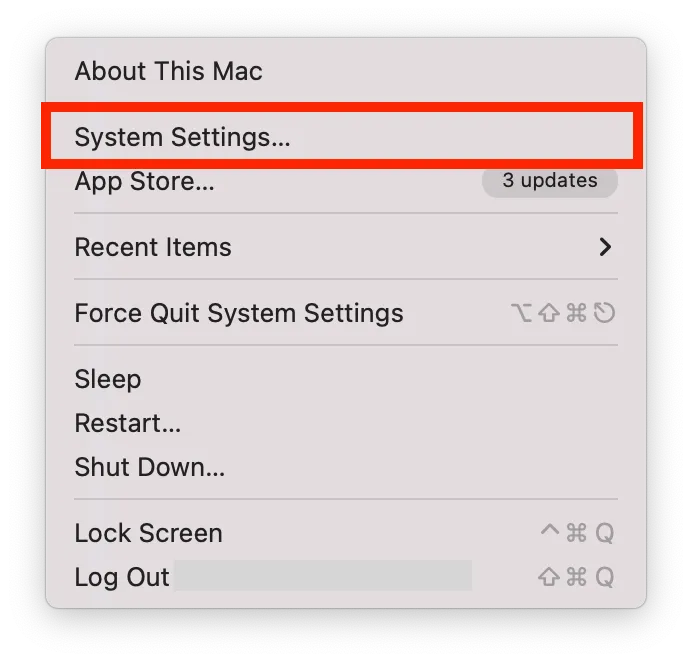
- Klik dan op Algemeen.
- Selecteer de sectie Opslag.
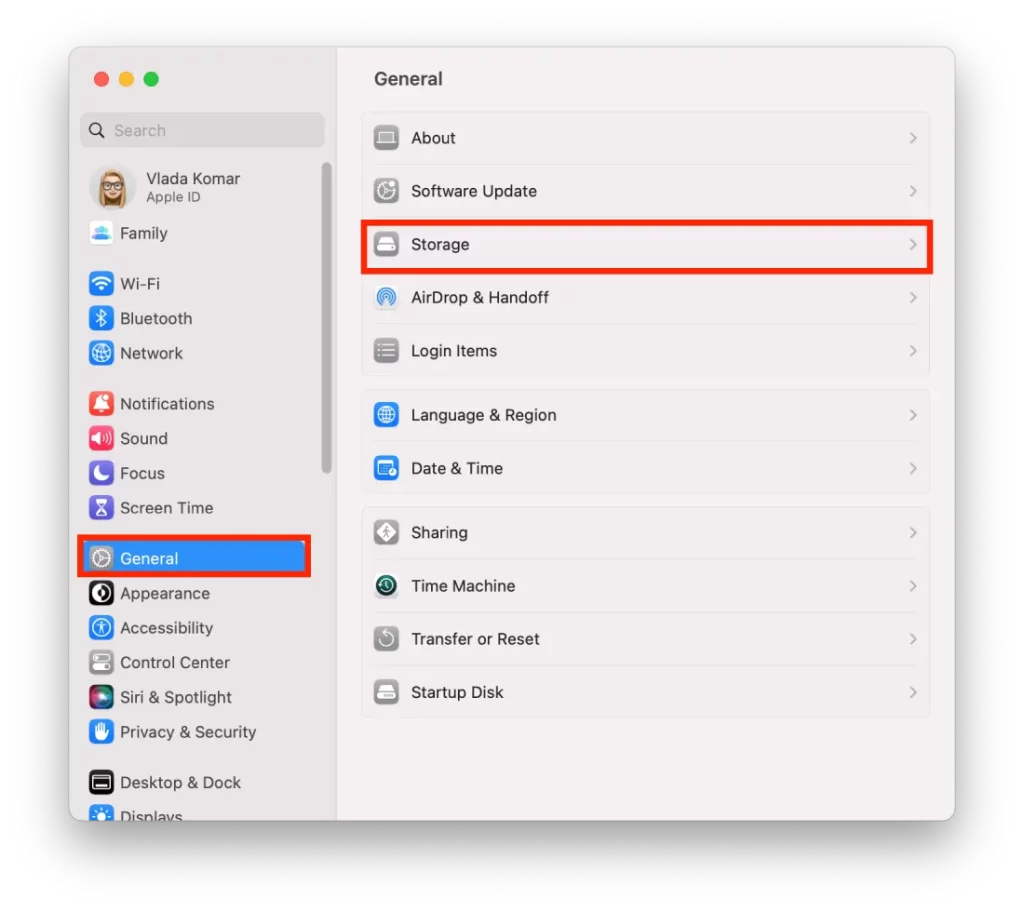
Het controleren van uw schijfruimte kan u helpen bij het identificeren van bestanden en programma’s die veel ruimte in beslag nemen en ze verwijderen als ze niet langer nodig zijn. Dit kan u helpen uw bestanden te organiseren en de opslagruimte op uw Mac te optimaliseren.
Wat te doen als de Mac zegt dat er niet genoeg schijfruimte is?
Als uw Mac zegt dat er niet genoeg ruimte is terwijl die er wel is, moet u de ruimte die u zuivert vrijmaken – schakel iCloud-schijfoptimalisatie uit. Dit is het allereerste wat u in zo’n situatie moet doen. Daarna zal ik aanvullende aanbevelingen beschrijven om u te helpen ruimte vrij te maken.
Hoe iCloud-schijfoptimalisatie uit te schakelen?
Het uitschakelen van iCloud-schijfoptimalisatie is één manier om opruimruimte vrij te maken. iCloud-back-ups maken deel uit van die “onzichtbare” ruimte op uw Mac. Daarvoor moet je deze stappen volgen:
- Klik op het Apple-pictogram.
- Selecteer Systeeminstellingen.
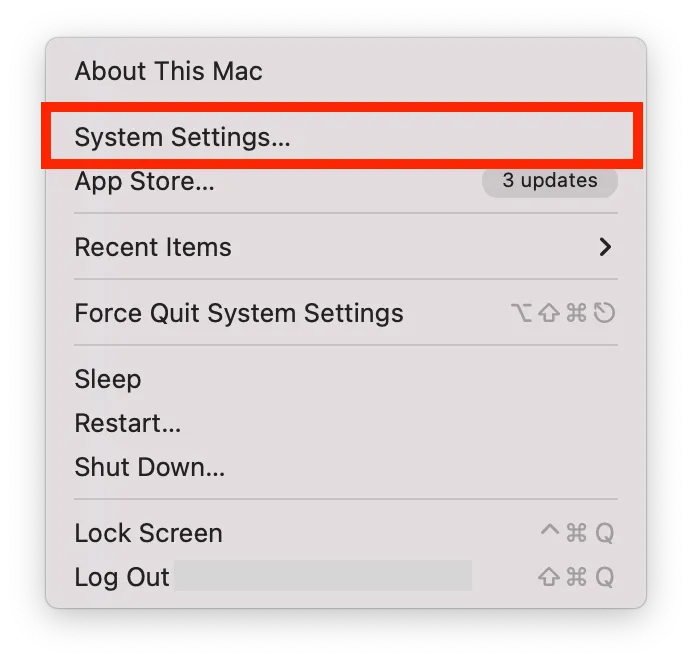
- Klik op de Apple ID.
- Selecteer dan de iCloud sectie.
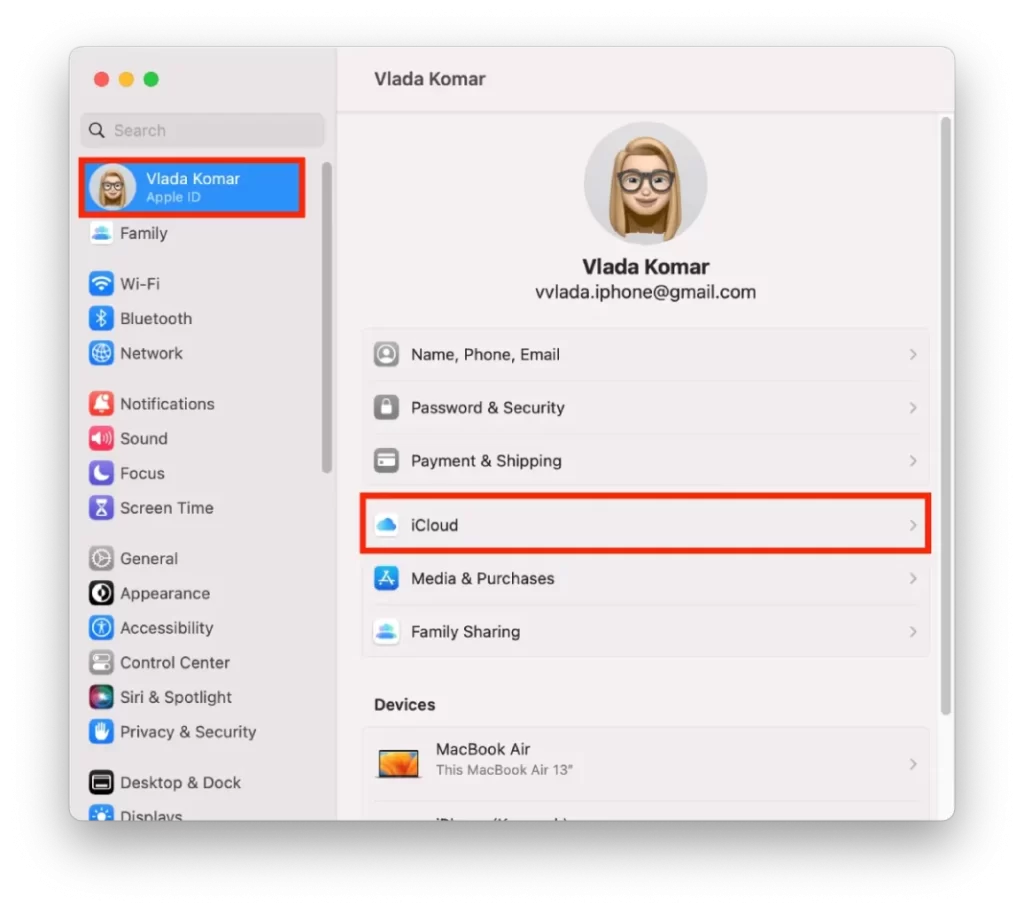
- Vink iCloud Drive aan en kies Opties.
- Je moet het uitzetten.
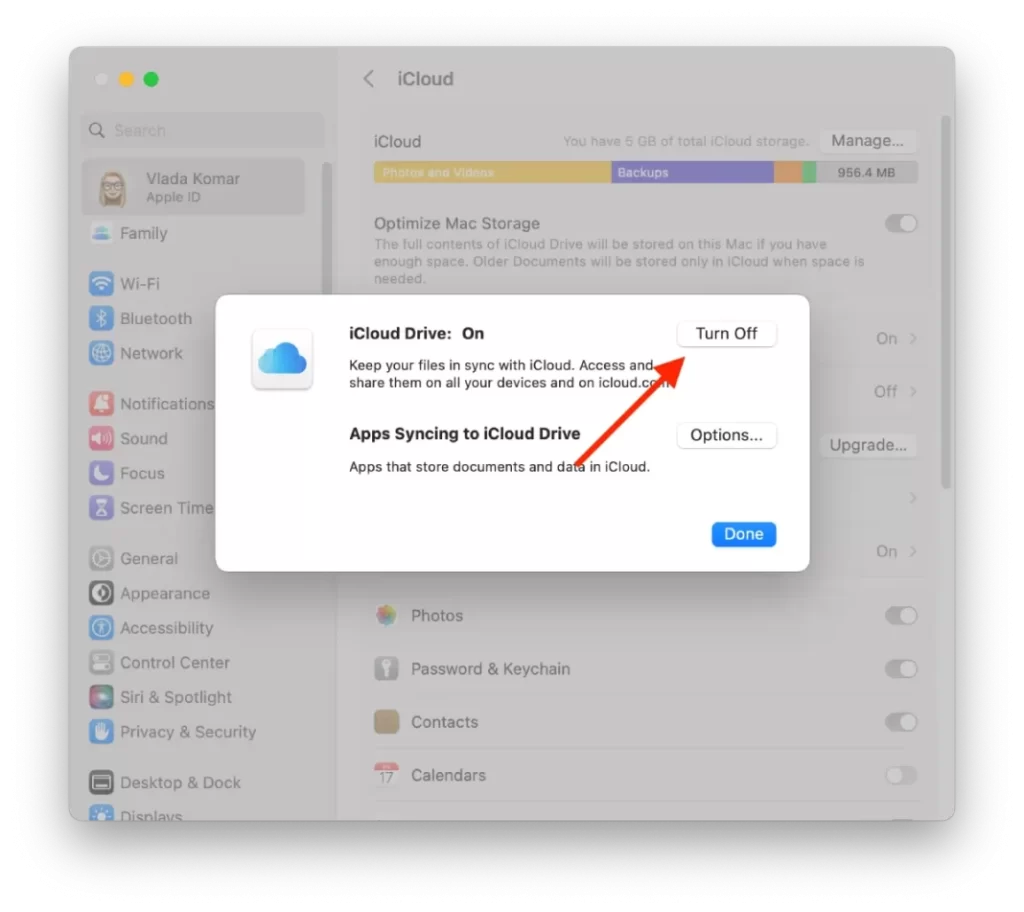
Hoe zet je de vuilnis buiten?
De prullenbak op een Mac leegmaken verwijst naar het proces van het permanent verwijderen van bestanden die u eerder naar de prullenbak hebt verplaatst. Hierdoor wordt opslagruimte op uw Mac vrijgemaakt en blijft uw systeem soepel werken. Volg deze stappen om de prullenbak op een Mac te verwijderen:
- Klik op het pictogram Prullenbak.

- Selecteer op de “Leeg” knop.
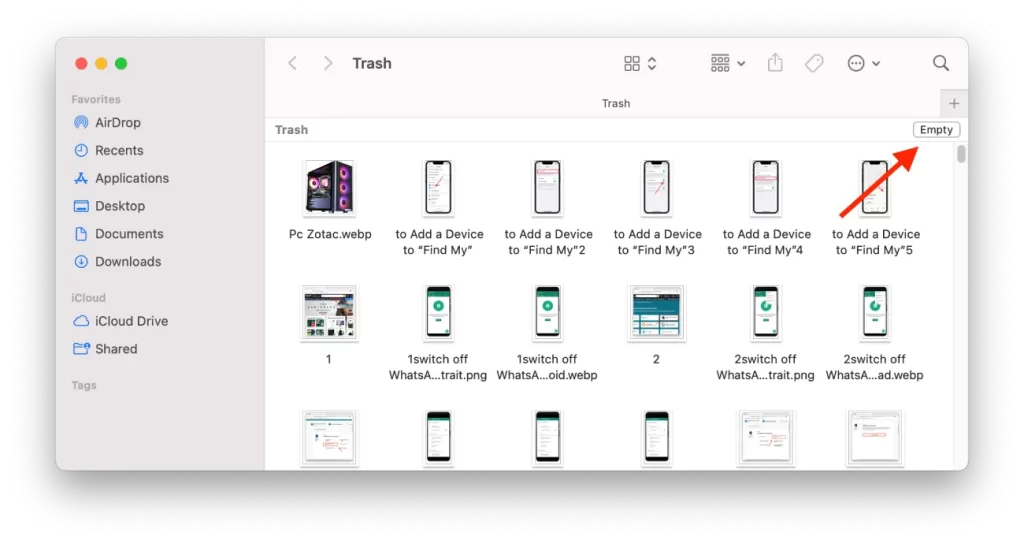
- Bevestig je acties.
Zodra u de Prullenbak hebt geleegd, kunnen de bestanden niet meer worden hersteld.
Hoe cache app te verwijderen?
Caches zijn tijdelijke bestanden die door programma’s op je Mac worden opgeslagen om ze sneller en efficiënter te laten werken. Hoewel caches de prestaties kunnen verbeteren, kunnen ze na verloop van tijd ook waardevolle opslagruimte op uw Mac in beslag nemen. Volg deze stappen om cachebestanden voor een specifiek programma op uw Mac te verwijderen:
- Open Finder en klik op het “Go” menu in de menubalk.

- Selecteer “Ga naar map.”
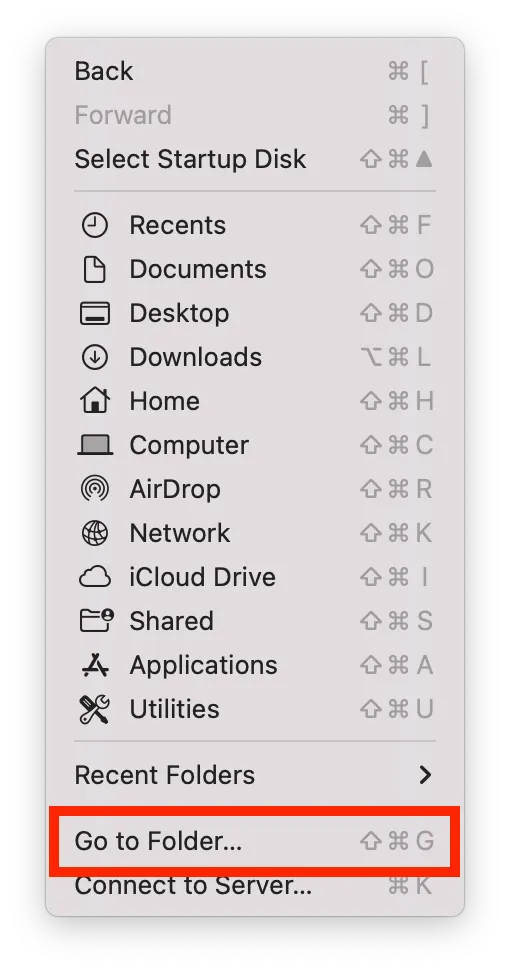
- Typ in ~/Library/Caches en druk op Enter.
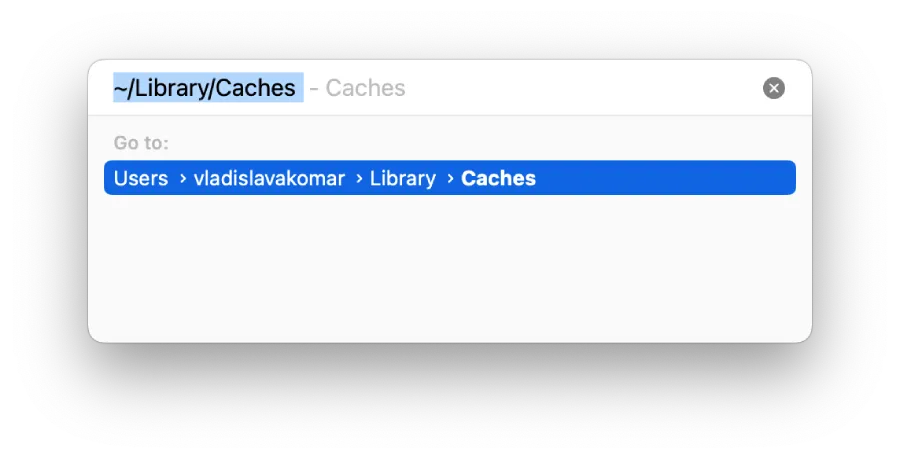
- Zoek de map voor de app waarvan je de cache wilt verwijderen en sleep hem naar de Prullenbak.
- Leeg de Prullenbak om de cachebestanden definitief te verwijderen.
Het verwijderen van cachebestanden voor een app kan er soms toe leiden dat de app tijdelijk langzamer werkt wanneer u hem voor het eerst opent, omdat de app zijn cachebestanden opnieuw moet opbouwen. Na verloop van tijd bouwt de app zijn cache echter weer op en zou hij weer soepel moeten werken.










